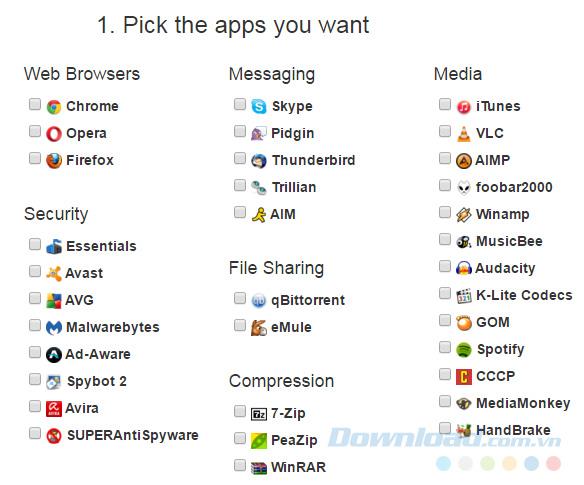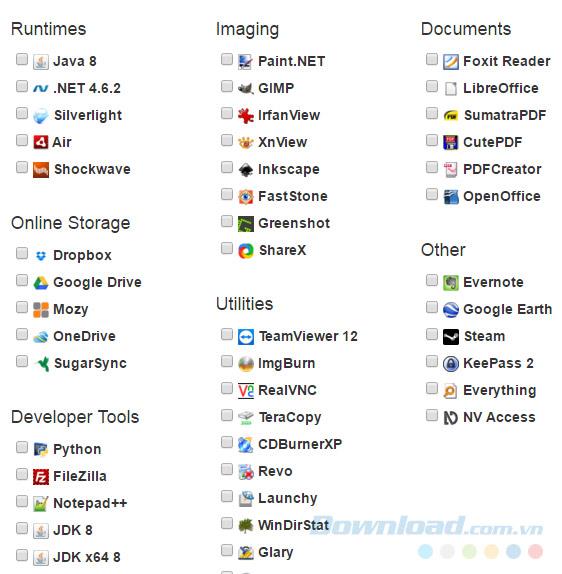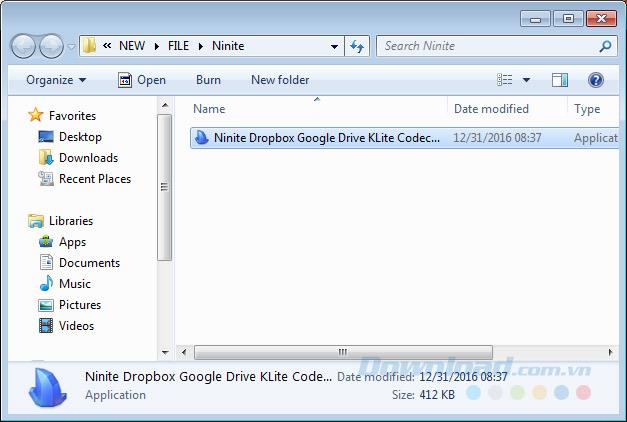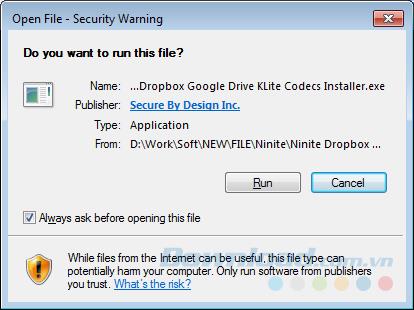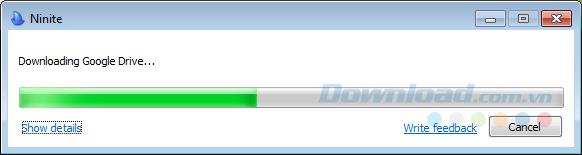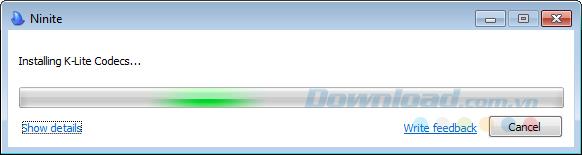คุณเชื่อหรือไม่ว่าเราสามารถติดตั้งแอพพลิเคชั่นและซอฟต์แวร์ที่หลากหลายสำหรับคอมพิวเตอร์ของเราได้ในคลิกเดียว เป็นเรื่องจริงเพียง Ninite คุณสามารถดาวน์โหลดและติดตั้งสิ่งที่คุณต้องการได้อย่างรวดเร็วโดยไม่ต้องดาวน์โหลด นี่คือแอปพลิเคชั่นออนไลน์ที่มีประโยชน์อย่างยิ่งที่ให้การติดตั้งโปรแกรมพื้นฐานที่สุดสำหรับคอมพิวเตอร์ของคุณอย่างรวดเร็ว
ลองคิดดูว่าสำหรับซอฟต์แวร์แต่ละตัวเราจะต้องทำอะไรเพื่อให้สามารถติดตั้งลงในคอมพิวเตอร์ได้? อย่างแรกคือการออนไลน์ค้นหาแหล่งที่เชื่อถือได้เพื่อดาวน์โหลดจากนั้นคลิกที่ Next, Install ... เพื่อติดตั้งไม่ต้องพูดถึงเพื่อตรวจสอบว่ามีซอฟต์แวร์ใดที่จะ "แอบ" อยู่หรือไม่ ไม่ได้รับอนุญาต? ด้วยเหตุนี้การดำเนินการจะคูณด้วยจำนวนโปรแกรมทั้งหมดที่จะติดตั้งหากไม่มีเวอร์ชันโกสต์ทั้งวันจะไม่เสร็จสิ้น
แต่ด้วย Ninite ในทางกลับกันแอปพลิเคชันนี้ช่วยให้เราสามารถเลือกสิ่งที่จะติดตั้งบนอุปกรณ์คลิกเริ่มจากนั้น ... ไปดื่มกาแฟระหว่างรอให้ติดตั้งโดยอัตโนมัติ
ใช้ Ninite ติดตั้งซอฟต์แวร์สำหรับคอมพิวเตอร์อย่างรวดเร็ว
ขั้นตอนที่ 1:คุณสามารถเข้าถึงการเชื่อมโยงดังกล่าวข้างต้นแล้วเลือกการเข้าถึง

เลือกลิงก์ด้านล่างต่อไปหรือคลิกเยี่ยมชมอีกครั้งเพื่อไปที่หน้าแรกของ Ninite

ขั้นตอนที่ 2:อินเทอร์เฟซหน้าแรกของ Ninite จะปรากฏดังต่อไปนี้ เราจะเห็นว่านี่คือซอฟต์แวร์แอพพลิเคชั่นที่จำเป็นสำหรับคอมพิวเตอร์ตั้งแต่ขั้นพื้นฐานไปจนถึงขั้นสูงหรือแม้แต่แอพพลิเคชั่นพิเศษอื่น ๆ
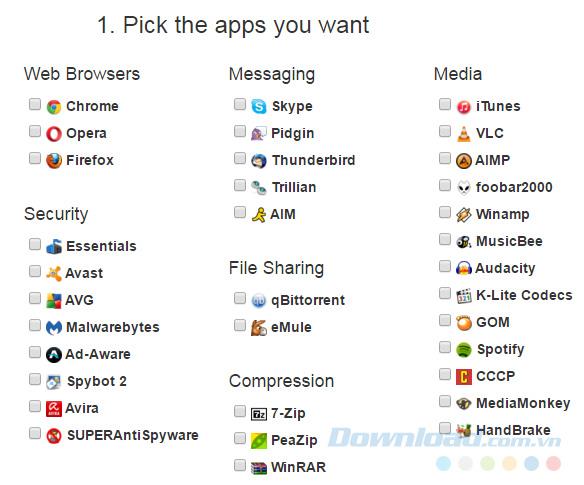
รายชื่อโปรแกรมที่รวมอยู่ใน Ninite
โปรแกรมพื้นฐานเช่นเว็บเบราว์เซอร์ ( Chrome , Opera , Firefox ... ), บริการส่งข้อความฟรี ( Skype , Thunderbird ... ) เพื่อรองรับเครื่องมือสำหรับการฟังเพลงดูหนัง ( VLC , AIMP , Winamp , K-Lite Codecs ... ) หรือซอฟต์แวร์ป้องกันคอมพิวเตอร์ ( Avast , AVG , Avira ... ) และบริการจัดเก็บข้อมูลออนไลน์ ( Dropbox , Google Drive ... )
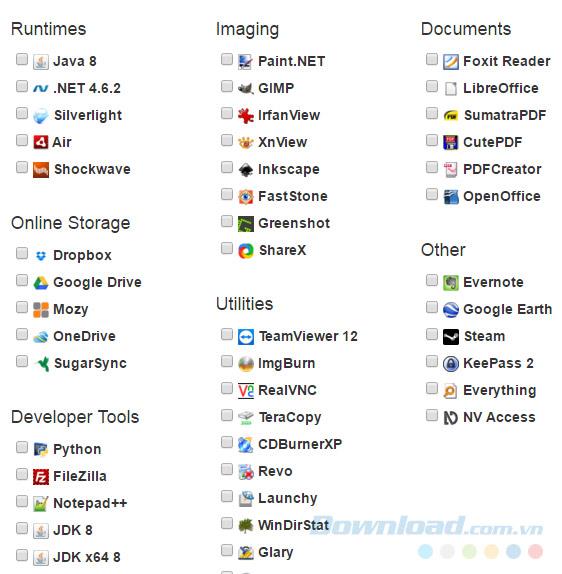
ขั้นตอนที่ 3:ทั้งหมดอยู่ที่นี่หากคุณต้องการดาวน์โหลดและติดตั้งซอฟต์แวร์ใด ๆ เพียงทำเครื่องหมายในช่องถัดจากซอฟต์แวร์นั้น จากนั้นเลื่อนลงและคลิกซ้ายที่Get Ninite ของคุณเพื่อดาวน์โหลดสิ่งทั้งหมด

เลือกซอฟต์แวร์เพื่อดาวน์โหลด
ขั้นตอนที่ 4:ในอินเทอร์เฟซถัดไประบบจะแจ้งให้เราทราบถึงสิ่งที่เราเลือกติดตั้ง ( รวมถึงตัวติดตั้งด้วย ) จากนั้นหน้าต่าง Windows จะปรากฏขึ้นเพื่อบันทึกแพ็คเกจการติดตั้งหากคุณรอสักครู่และไม่เห็นสิ่งใดให้คลิก " ลองดาวน์โหลดอีกครั้ง" เพื่อลองดาวน์โหลดอีกครั้ง
นอกจากนี้เราสามารถเปลี่ยนหรือเพิ่มซอฟต์แวร์อื่น ๆ (หากขาดหายไป) โดยเลือกเปลี่ยนแอพด้านล่าง

ตัวเลือกอื่น ๆ พร้อมแพ็คเกจการติดตั้ง Ninite
หน้าต่าง Windows ปรากฏขึ้นเพื่อบันทึกไฟล์ที่ดาวน์โหลด เลือกสถานที่ที่คุณต้องการและบันทึกมัน

การ "แกะกล่อง" ของการติดตั้ง Ninite นั้นง่ายมากเช่นกันคุณเพียงแค่เข้าไปที่โฟลเดอร์เก็บถาวรที่เลือกไว้ด้านบนดับเบิลคลิกที่ไฟล์เพื่อเสร็จสิ้น
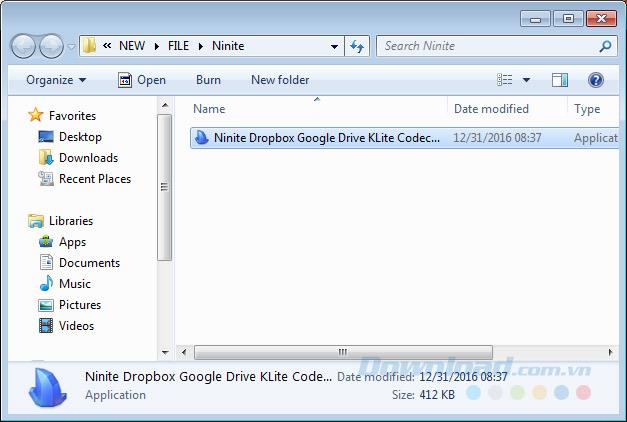
เลือกเรียกใช้และปล่อยให้ Ninite ทำงานที่เหลือ
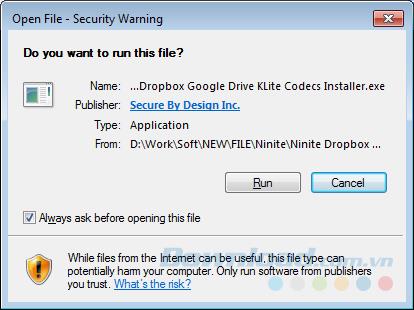
หากคุณทำตามขั้นตอน Ninite จะดาวน์โหลดซอฟต์แวร์แต่ละตัวที่เราเลือกไว้โดยอัตโนมัติ
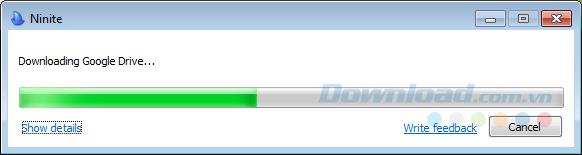
ดาวน์โหลดและติดตั้งโดยอัตโนมัติเราไม่จำเป็นต้องรอเพื่อเลือกถัดไปหรือเสร็จสิ้นเหมือนการติดตั้งปกติแต่ละครั้ง
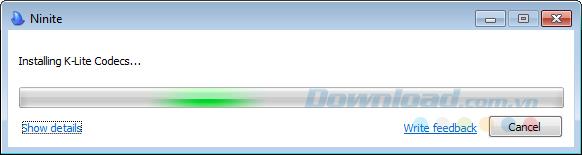
ดาวน์โหลดและติดตั้งเป็นไปโดยอัตโนมัติ
เมื่อเสร็จแล้ว Ninite จะประกาศว่าเสร็จสมบูรณ์ตอนนี้คลิกปิดเพื่อปิดสามารถใช้งานได้

ความสนใจ:
- ในระหว่างขั้นตอนนี้เราไม่จำเป็นต้องดำเนินการใด ๆ เพิ่มเติม
- Ninite ยังลบซอฟต์แวร์ที่แถมมาและตัวเลือกที่ไม่จำเป็นออกโดยอัตโนมัติเพื่อลดเวลา
- ขึ้นอยู่กับจำนวนซอฟต์แวร์ที่คุณเลือกความจุและความเร็วและความเสถียรของการเชื่อมต่อ WiFi ที่คุณใช้เวลาที่ใช้จะแตกต่างกันไป
- ตรวจสอบให้แน่ใจว่าคอมพิวเตอร์ไม่ได้ตัดการเชื่อมต่อกลางคันหรือแบตเตอรี่หมดในเวลาที่ไม่ถูกต้องเพื่อให้ได้กระบวนการที่มีคุณภาพ
- ซอฟต์แวร์และแอปพลิเคชันหลังจากติดตั้งแล้วจะแสดงไอคอนการเข้าถึงด่วนบนเดสก์ท็อปดังต่อไปนี้

ตอนนี้เราสามารถใช้งานได้ทันทีโดยไม่ต้องรีบูตเครื่องคอมพิวเตอร์ ด้วยการคลิกเพียงครั้งเดียวซอฟต์แวร์และโปรแกรมคอมพิวเตอร์มากมายที่เราต้องการก็สามารถติดตั้งได้
ฉันขอให้คุณประสบความสำเร็จ!